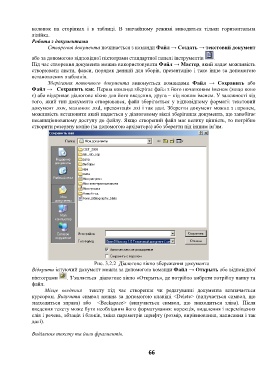Page 68 - 4505
P. 68
колонок на сторінках і в таблиці. В звичайному режимі виводиться тільки горизонтальна
лінійка.
Робота з документами
Створення документа починається з команди Файл → Создать → текстовий документ
або за допомогою відповідної піктограми стандартної панелі інструментів .
Під час створення документа можна використовувати Файл → Мастер, який надає можливість
створювати листи, факси, порядок денний для зборів, презентацію і таке інше за допомогою
встановлених шаблонів.
Зберігання поточного документа виконується командами Файл → Сохранить або
Файл → Сохранить как. Перша команда зберігає файл з його початковим іменем (якщо воно
є) або відкриває діалогове вікно для його введення, друга – під новим іменем. У залежності від
того, який тип документа створювався, файл зберігається у відповідному форматі: текстовий
документ .sxw, малюнок .sxd, презентація .sxi і так далі. Зберегти документ можна з паролем,
можливість встановити який надається у діалоговому вікні зберігання документа, що запобігає
несанкціонованому доступу до файлу. Якщо створений файл має велику цінність, то потрібно
створити резервну копію (за допомогою архіватора) або зберегти під іншим ім’ям.
Рис. 3.2.2 Діалогове вікно збереження документа
Відкрити існуючий документ можна за допомогою команди Файл → Открыть або відповідної
піктограми . З’являється діалогове вікно «Открыть», де потрібно вибрати потрібну папку та
файл.
Місце введення тексту під час створення чи редагуванні документа визначається
курсором. Вилучити символ можна за допомогою клавіші <Delete> (вилучається символ, що
знаходиться зправа) або <Backspace> (вилучається символ, що знаходиться зліва). Після
введення тексту може бути необхідним його форматування: корекція, видалення і переміщення
слів і речень, абзаців і блоків, зміна параметрів шрифту (розмір, вирівнювання, написання і так
далі).
Виділення тексту та його фрагментів.
66